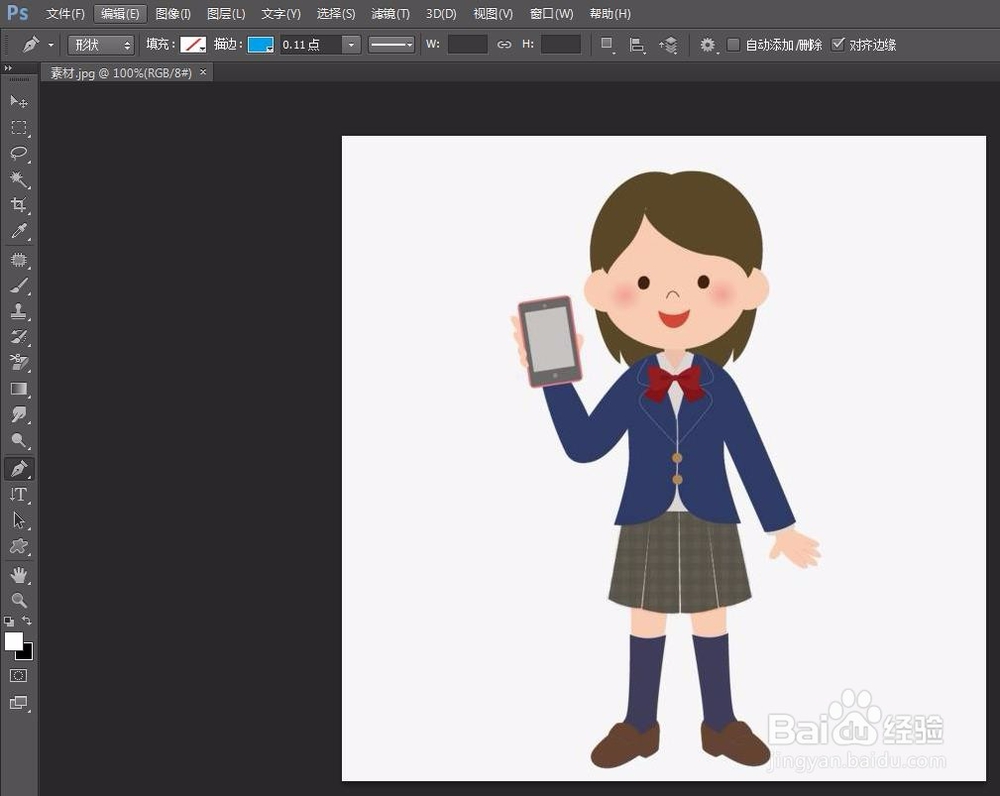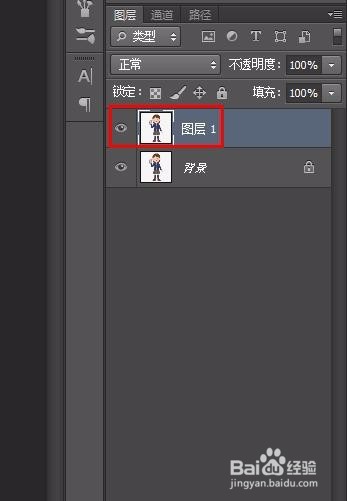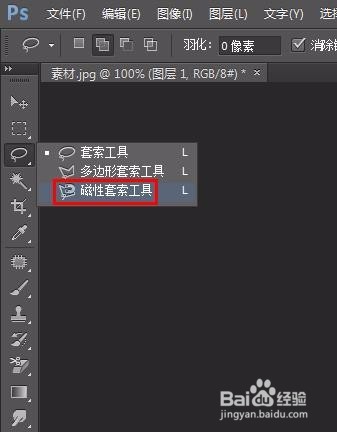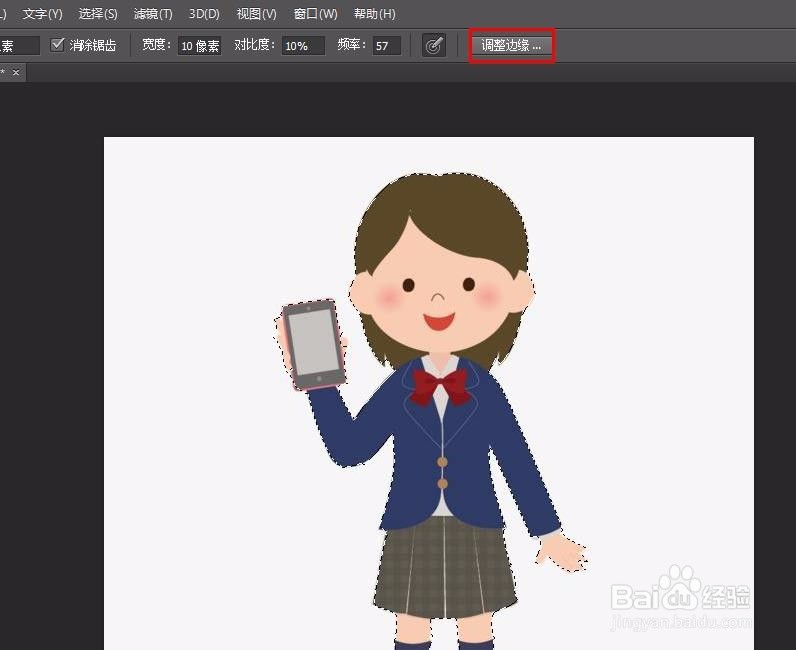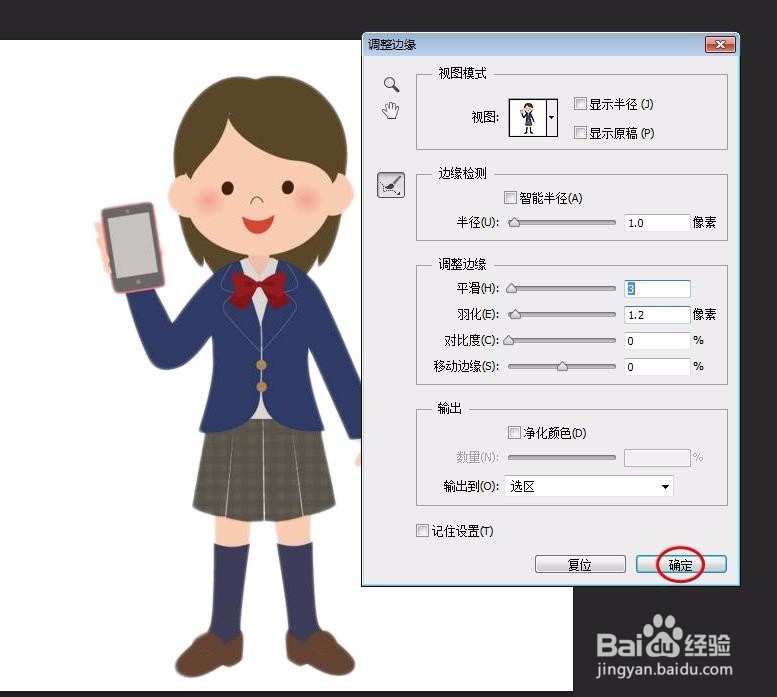ps中调整边缘怎么用
调整边缘是我们在用ps软件抠图的时候经常会用到的,可以让边缘更加平滑,那献垴淄睬么ps中调整边缘怎么用呢?下面就来介绍一下ps中调整边缘的用法,希望对你有所帮助。
工具/原料
Adobe Photoshop CS6
ps中调整边缘怎么用
1、第一步:选中需要调整边缘的图片,单击鼠标右键,打开方式选择ps。
2、第二步:按快捷键Ctrl+J键复制背景图层。
3、第三步:在左侧工具栏中选择“磁性套索工具”,圈选住要抠的图案。
4、第四步:单击上方“调整边缘”按钮。
5、第五步:在弹出的“调整边缘”对话框中,半径调整为1,平滑调整为3,羽化设置为1.2,单击“确定”按钮。
6、第六步:按Ctrl+J键复制图案,关闭背景图层和图层1,就可以看到调整边缘后的效果了,比我尺攵跋赈们刚开始抠的图边缘更加平滑。
声明:本网站引用、摘录或转载内容仅供网站访问者交流或参考,不代表本站立场,如存在版权或非法内容,请联系站长删除,联系邮箱:site.kefu@qq.com。